Hvernig á að laga Þú hefur ekki leyfi til að vista á þessum stað á Windows

Þegar Windows sýnir villuna „Þú hefur ekki leyfi til að vista á þessum stað“ mun þetta koma í veg fyrir að þú vistir skrár í viðkomandi möppur.
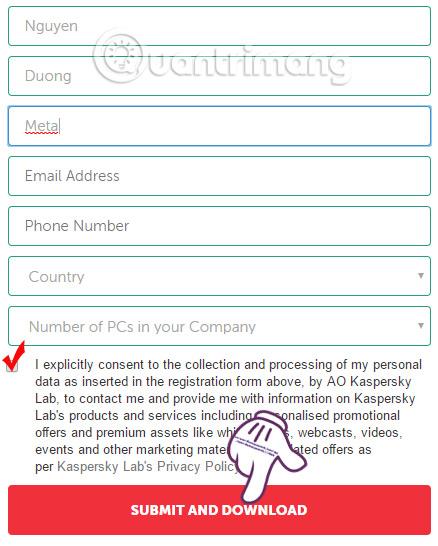
Frammi fyrir WannaCry spilliforritaárásinni má sjá að reglulega er nauðsynlegt að uppfæra Microsoft plástra, ásamt því að nota uppgötvun og forvarnir gegn spilliforritum. Þess vegna hafa mörg öryggisfyrirtæki uppfært vírusvarnar- og lausnarhugbúnað, þar á meðal Kaspersky.
Kaspersky Anti-Ransomware Tool for Business er tæki til að greina spilliforrit sem ræðst á tölvukerfi eins og WannaCry, fyrir fyrirtæki og einstaklinga. Í greininni hér að neðan munum við leiðbeina þér hvernig á að hlaða niður og nota vírusvarnartólið Kaspersky Anti-Ransomware Tool for Business.
Skref 1:
Fyrst skaltu fara á hlekkinn hér að neðan til að hlaða niður Kaspersky Anti-Ransomware tólinu á tölvuna þína. Þú þarft að slá inn nauðsynlegar upplýsingar eins og sýnt er hér að neðan og smelltu síðan á Sumit og hlaða niður.

Skref 2:
Eftir vel heppnaða skráningu muntu hafa leyfi til að hlaða niður hugbúnaðaruppsetningarskránni. Næst skaltu smella á .exe skrána til að setja upp Kaspersky Anti-Ransomware Tool for Business. Veldu Ég samþykki... til að samþykkja uppsetningarskilmálana og smelltu síðan á Næsta.
Athugið notendur , internettenging er nauðsynleg meðan á uppsetningarferli Kaspersky Anti-Ransomware Tool for Business stendur.

Skref 3:
Þegar við sjáum viðmótið eins og sýnt er hér að neðan, smellum við á tölvu stjórnanda og smellum síðan á Skip til að fara í næsta skref.

Bíddu eftir að uppsetningarferli Kaspersky Anti-Ransomware Tool for Business hugbúnaðarins lýkur.

Skref 4:
Þegar hann hefur verið settur upp mun hugbúnaðurinn keyra í bakgrunni á kerfinu og fylgjast með tölvunni í rauntíma. Tólið er létt og virkar án þess að hafa áhrif á afköst tölvunnar.
Þegar það uppgötvar að tölvan er í vandræðum eða hugbúnaði sem getur skaðað kerfið mun hugbúnaðurinn láta notandann vita.

Aðalviðmót hugbúnaðarins verður eins og sýnt er hér að neðan. Kaspersky Anti-Ransomware Tool for Business mun fylgjast með kerfinu í rauntíma. Gögnin verða einnig uppfærð reglulega.

Skref 5:
Í Stillingar hlutanum munum við sjá kerfiseftirlit og verndarstillingar. Allar stillingar ættu að vera sjálfgefnar til að tryggja bestu lausnarforvarnir fyrir tölvuna þína.
Skref 6:
Þegar smellt er á Stjórna forritahlutanum , þá er hlutan Útilokuð forrit hugbúnaðurinn sem tólið hindrar uppsetningu þegar það finnur vandamál í tölvukerfinu. Notendur geta opnað þennan hugbúnað þegar smellt er á Opnað fyrir .

Að auki getum við einnig veitt traust leyfi til að hugbúnaður sé settur upp á öruggan hátt á tölvunni í hlutanum Traust forrit . Smelltu á Bæta við hnappinn til að bæta öryggishugbúnaði við kerfið.

Almennt séð er það mjög einfalt að nota Kaspersky Anti-Ransomware Tool for Business, þú þarft bara að setja upp og forritið mun keyra í bakgrunni á kerfinu án nokkurra áhrifa vegna tiltölulega léttrar getu þess. Við getum sameinað annan vírusvarnarhugbúnað til að auka getu til að bera kennsl á lausnarhugbúnað til að koma í veg fyrir að illgjarn kóða eins og WannaCry ráðist á tölvuna.
Óska þér velgengni!
Þegar Windows sýnir villuna „Þú hefur ekki leyfi til að vista á þessum stað“ mun þetta koma í veg fyrir að þú vistir skrár í viðkomandi möppur.
Syslog Server er mikilvægur hluti af vopnabúr upplýsingatæknistjóra, sérstaklega þegar kemur að því að stjórna atburðaskrám á miðlægum stað.
Villa 524: Tími kom upp er Cloudflare-sérstakur HTTP stöðukóði sem gefur til kynna að tengingunni við netþjóninn hafi verið lokað vegna tímaleysis.
Villukóði 0x80070570 er algeng villuboð á tölvum, fartölvum og spjaldtölvum sem keyra Windows 10 stýrikerfið. Hins vegar birtist það einnig á tölvum sem keyra Windows 8.1, Windows 8, Windows 7 eða eldri.
Blue screen of death villa BSOD PAGE_FAULT_IN_NONPAGED_AREA eða STOP 0x00000050 er villa sem kemur oft upp eftir uppsetningu á vélbúnaðartæki, eða eftir uppsetningu eða uppfærslu á nýjum hugbúnaði og í sumum tilfellum er orsökin að villan er vegna skemmdrar NTFS skipting.
Innri villa í Video Scheduler er líka banvæn villa á bláum skjá, þessi villa kemur oft fram á Windows 10 og Windows 8.1. Þessi grein mun sýna þér nokkrar leiðir til að laga þessa villu.
Til að gera Windows 10 ræst hraðari og draga úr ræsingartíma eru hér að neðan skrefin sem þú þarft að fylgja til að fjarlægja Epic úr ræsingu Windows og koma í veg fyrir að Epic Launcher ræsist með Windows 10.
Þú ættir ekki að vista skrár á skjáborðinu. Það eru betri leiðir til að geyma tölvuskrár og halda skjáborðinu þínu snyrtilegu. Eftirfarandi grein mun sýna þér áhrifaríkari staði til að vista skrár á Windows 10.
Hver sem ástæðan er, stundum þarftu að stilla birtustig skjásins til að henta mismunandi birtuskilyrðum og tilgangi. Ef þú þarft að fylgjast með smáatriðum myndar eða horfa á kvikmynd þarftu að auka birtustigið. Aftur á móti gætirðu líka viljað lækka birtustigið til að vernda rafhlöðu fartölvunnar.
Vaknar tölvan þín af handahófi og birtist gluggi sem segir „Athuga að uppfærslum“? Venjulega er þetta vegna MoUSOCoreWorker.exe forritsins - Microsoft verkefni sem hjálpar til við að samræma uppsetningu á Windows uppfærslum.








